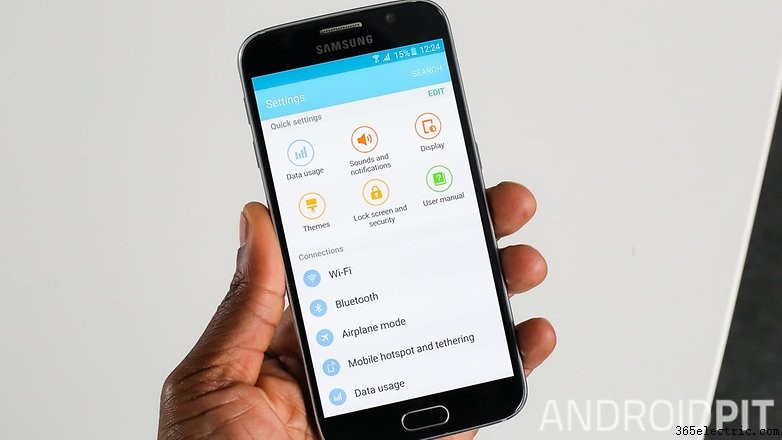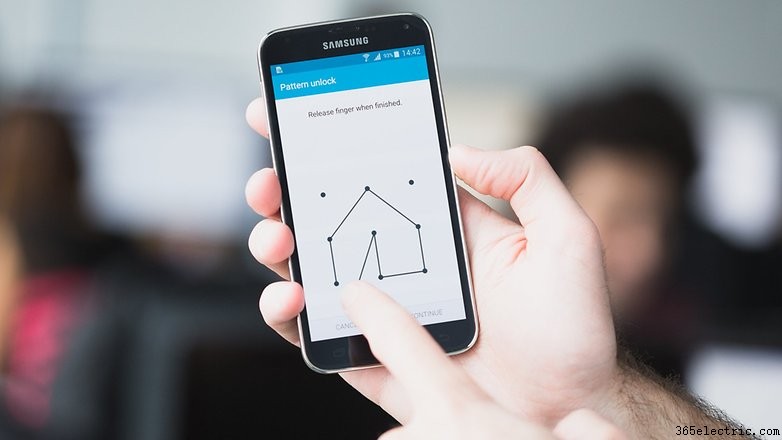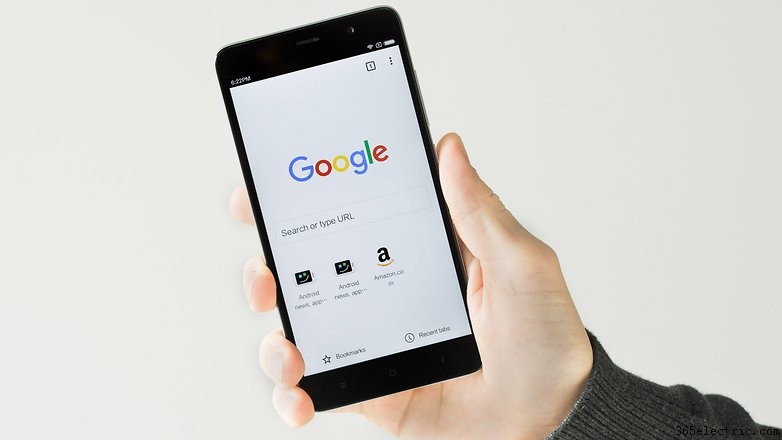O Android Lollipop foi lançado em 2014 e está disponível em muitos dispositivos Android. Para ajudá-lo a tirar o máximo proveito do seu aparelho, aqui estão algumas das melhores dicas e truques para o Android Lollipop – e eles podem ajudá-lo a evitar alguns de seus problemas também.
- Android 6.0 Marshmallow
- Android N:tudo o que você precisa saber

Acesse rapidamente mais configurações
Você pode ter acesso a mais opções em sua barra de notificações. Em vez de deslizar para baixo com um dedo, duas vezes, tente deslizar com dois. Esse atalho o levará imediatamente ao menu de configurações rápidas, onde você poderá ajustar o brilho e acessar as opções de Wi-Fi, entre outras coisas.
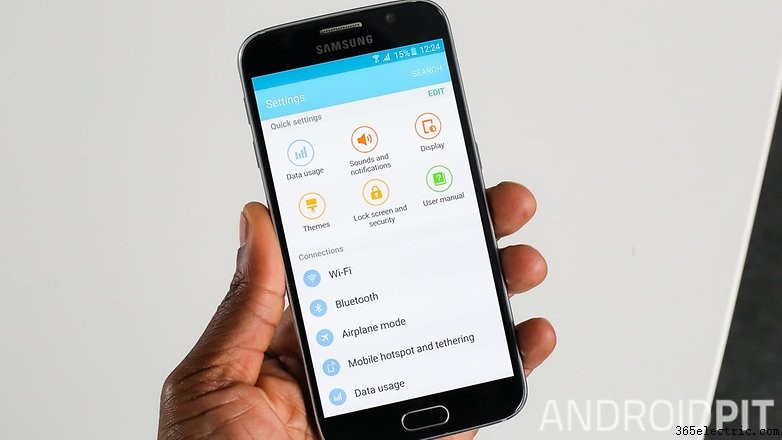
Otimize a segurança da tela de bloqueio
O Android Lollipop vem com uma variedade de opções de segurança da tela de bloqueio. Você pode escolher entre o padrão clássico, PIN, senha ou leitor de impressão digital (desde que seu dispositivo esteja equipado para isso). Seja qual for o dispositivo que você possui, certifique-se de proteger seu dispositivo contra uso não autorizado.
É fácil acessar suas configurações de segurança no Android Lollipop. Vá para
Configurações e toque em
Bloquear tela e clique em
Bloqueio de tela , que deve aparecer no topo (para alguns, estará na área
Segurança definições). A partir daí você pode escolher entre as diferentes opções. É recomendável que você escolha a opção PIN ou senha, pois são as mais difíceis de decifrar. Deslizar é fácil de descobrir, pois alguém olhando pode facilmente pegar seu padrão.
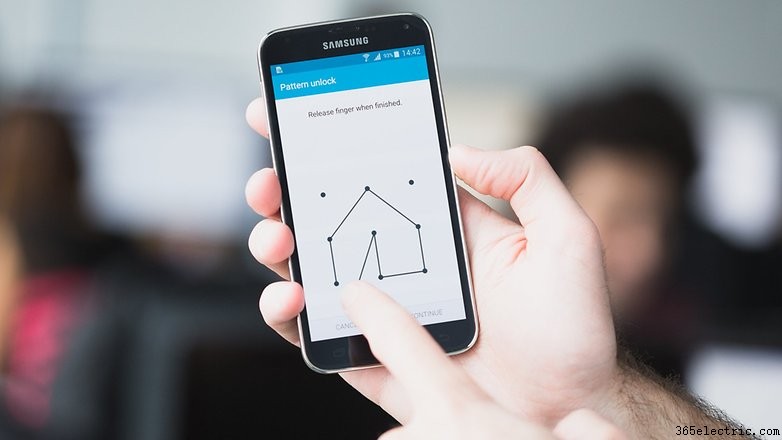
Personalize sua tela de bloqueio
Falando em sua tela de bloqueio, você também pode personalizá-la ao seu gosto em muitos dispositivos Lollipop. Volte para sua
tela de bloqueio nas
Configurações cardápio. A partir daqui, você pode escolher entre vários itens diferentes que deseja nele.
Em dispositivos Samsung TouchWiz, por exemplo, você pode escolher que tipo de relógio deseja tocando em
Tamanho do relógio e
Relógio duplo definições. O
Tamanho do relógio menu é bastante auto-explicativo. No
Relógio duplo configurações você pode escolher se deseja que o telefone exiba a hora local junto com a hora local quando estiver em roaming. Você também pode escolher se deseja a data abaixo do relógio.
Você pode obter um atalho da câmera na tela de bloqueio se tirar muitas fotos e não se importar se o dispositivo for desbloqueado primeiro. Você também pode obter informações meteorológicas marcando a caixa. Se você quiser mais tempo antes que seu telefone seja bloqueado, toque em
Bloquear automaticamente e escolha outra duração. Você também pode escolher se o telefone será bloqueado automaticamente marcando a opção
Bloquear instantaneamente com a tecla liga/desliga caixa.

Coloque as guias do Chrome de volta no Chrome
Isso não é um grande problema - e talvez você goste de ter suas guias do Chrome para Android espalhadas pela pilha de aplicativos recentes e não no navegador - mas, para mim, é uma configuração padrão irritante.
Felizmente, tudo o que você precisa fazer para que as guias do Chrome voltem ao lugar certo é acessar as
configurações do Chrome e desative
Mesclar guias e aplicativos . Suas guias do Chrome agora estarão acessíveis por meio do botão tradicional na barra de URL no navegador Chrome.
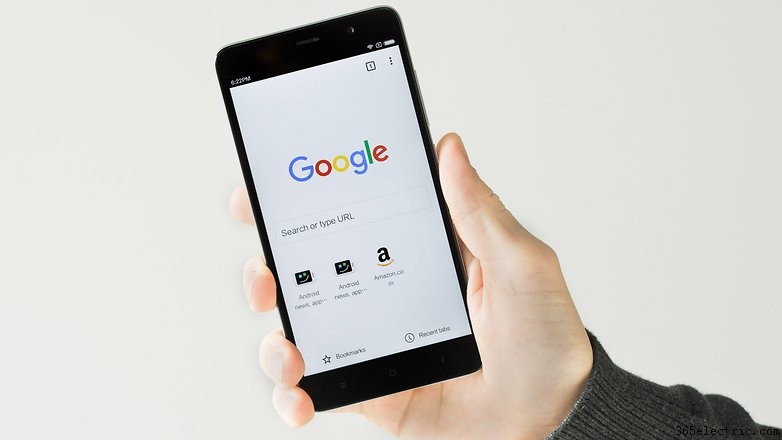
Abandone esse aplicativo de e-mail morto
Por algum motivo estranho, o Google decidiu manter o aplicativo de e-mail agora inútil no Android Lollipop. Ao iniciá-lo pela primeira vez, você verá uma tela inicial informando que o Gmail está lidando com serviços de e-mail e você pode marcar a caixa para iniciar o Gmail.
Mas por que fazer isso e ter um aplicativo vazio na gaveta de aplicativos? Vá para
Configurações >
Aplicativos>
Todos guia, encontre Email e desative esse inútil desperdício de espaço. Seus e-mails ainda serão tratados pelo Gmail, mas você não terá o ícone do aplicativo morto bagunçando sua preciosa gaveta de aplicativos.

Faça sua bateria durar mais
O Android Lollipop vem com novos modos de economia de bateria. Para a maioria dos dispositivos, basta acessar
Configurações toque em
Bateria clique no menu (os três pontos no canto superior direito da tela) e escolha
Economia de bateria . Você vai economizar bateria como resultado.
Se você tiver um Galaxy S5, HTC One M8 e alguns outros dispositivos, terá um novo modo de economia de energia. Basta acessar as Configurações e tocar em Economia de energia. A partir daqui, você pode alternar o modo de economia de energia. Você também pode ativar a
Ultra economia de energia modo para realmente economizar sua bateria.

Quais outras dicas e truques do Android Lollipop você conhece? Conte-nos nos comentários abaixo.